在如今信息爆炸的时代,为了能够吸引他人的注意并传达自己想要表达的信息,手机桌面截图文案的设置变得愈发重要,通过在手机屏幕上显示滚动文字,不仅可以吸引眼球,更能够让信息更加生动有趣。如何设置手机桌面截图的文案呢?接下来我们将为您介绍手机屏幕上显示滚动文字的教程。
手机屏幕上显示滚动文字教程
步骤如下:
1.解锁手机,找到“微信”图标。点击进入。
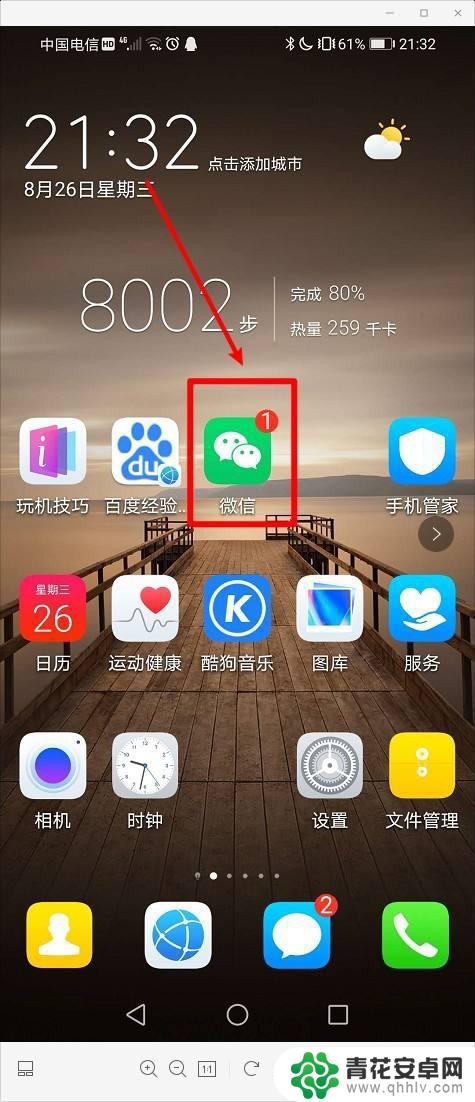
2.找到“发现”,点击进入。
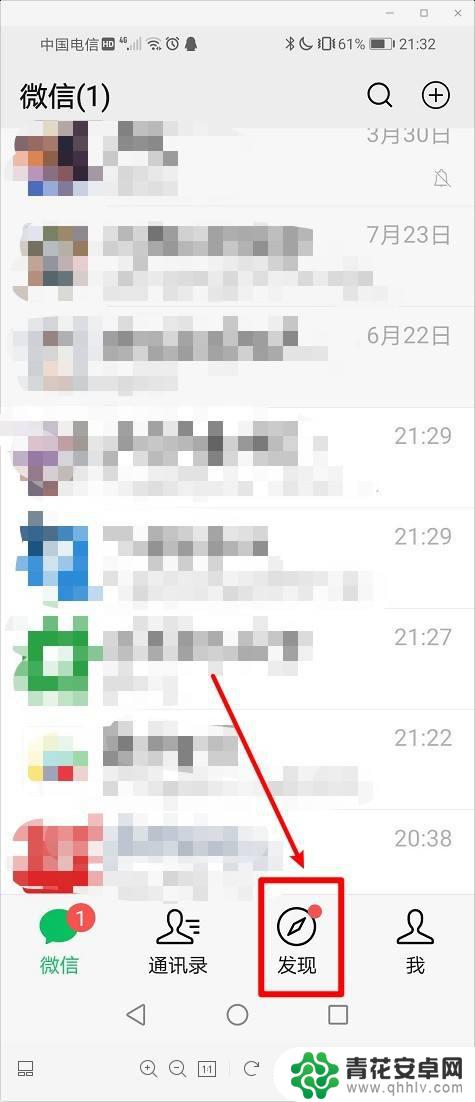
3.找到“小程序”,点击进入。
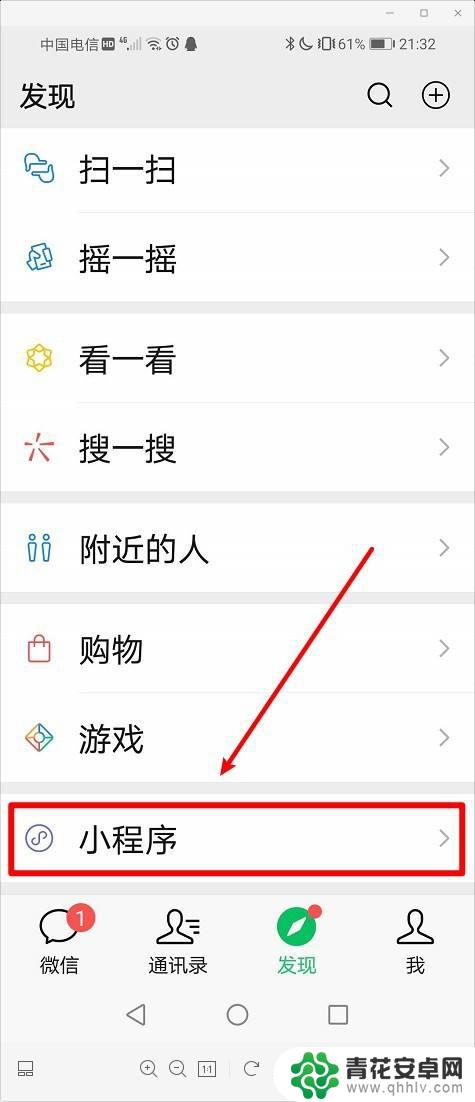
4.点击“搜索”图标;
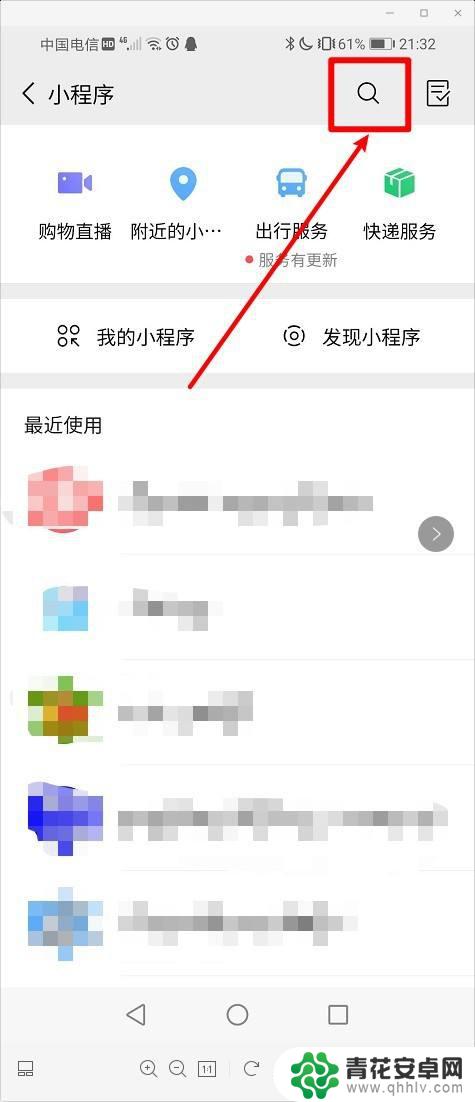
5.输入"弹幕"进行搜索;
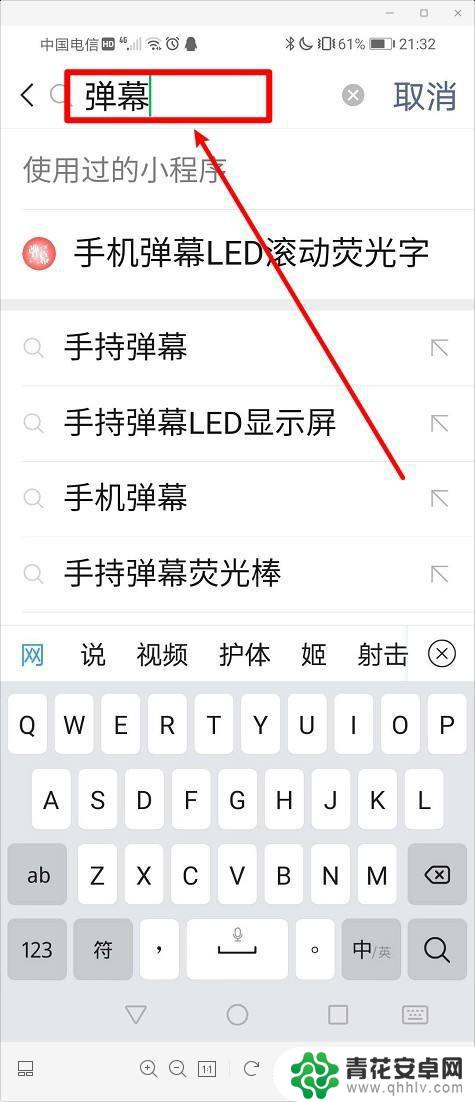
6.在搜索出的小程序中点击第一个;

7.点击选择滚动字幕的样式;
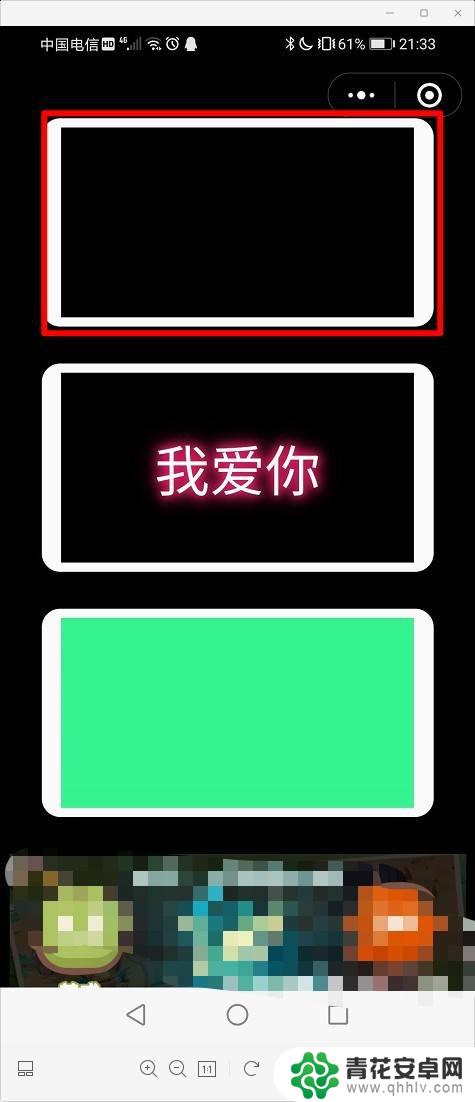
8.点击屏幕;
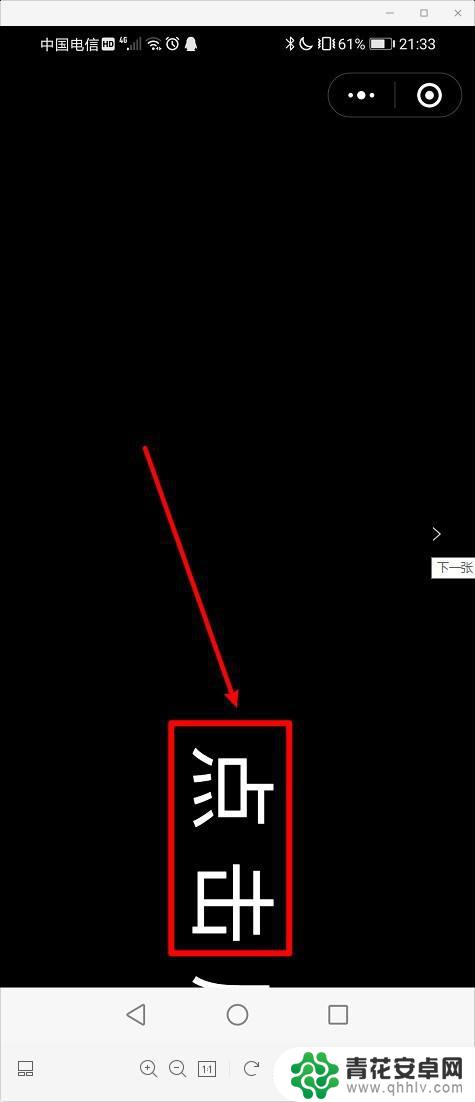
9.输入小显示的文字;如何再点击屏幕;
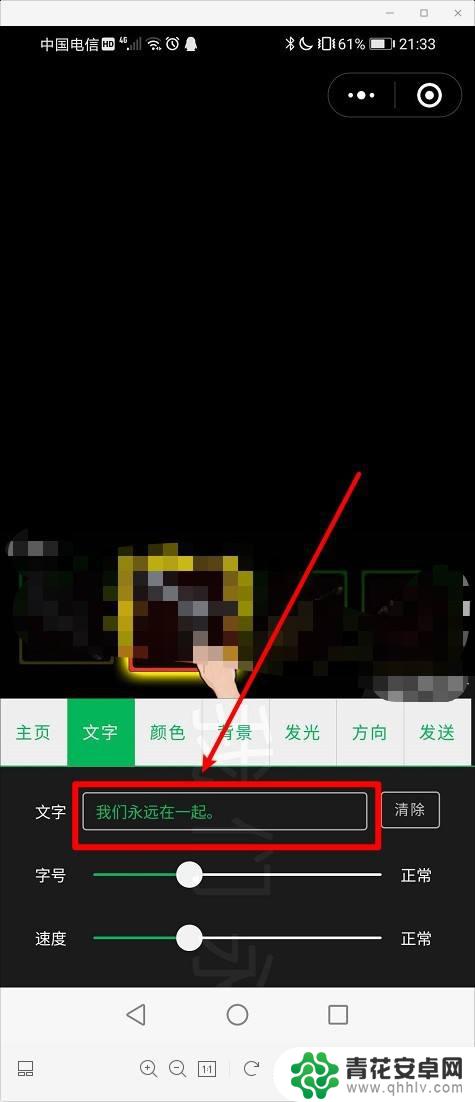
10.可以看到屏幕上已显示滚动的字幕。

以上就是手机桌面截图文案设置的全部内容,如果你遇到这种情况,你可以根据小编的操作进行解决,非常简单快速,一步到位。










